Como apagar contactos no iPhone
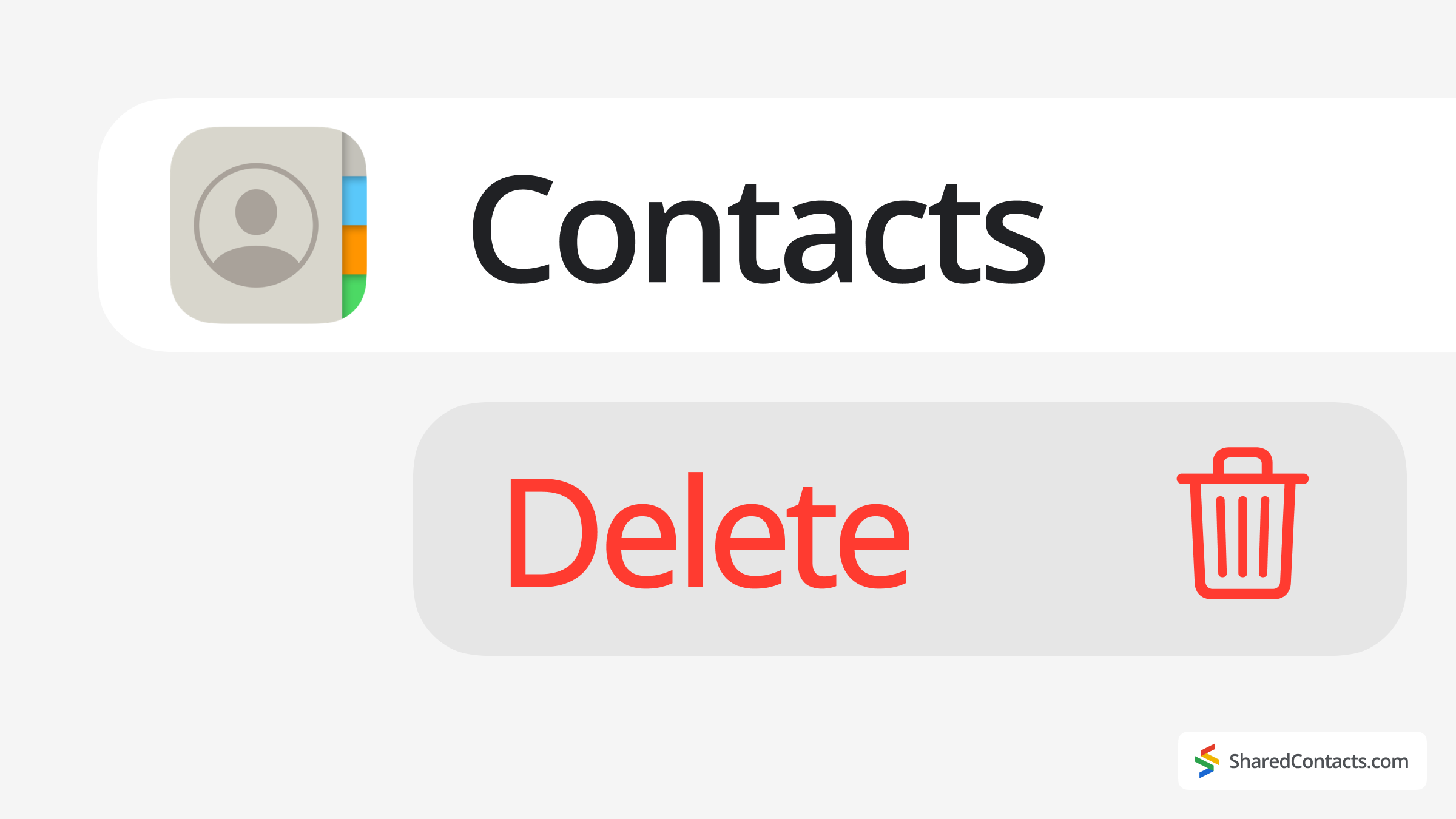
Manter a lista de contactos do iPhone organizada é definitivamente importante para uma comunicação eficiente. No entanto, com o tempo, a lista de contactos pode ficar cheia de entradas desactualizadas, duplicadas ou indesejadas. Saber como eliminar corretamente os contactos no iPhone será útil quando decidir remover ligações pessoais ou profissionais desactualizadas, ou simplesmente libertar espaço.
Neste guia, abordaremos vários métodos para apagar um contacto, remover vários contactos de uma só vez e até apagar todos os contactos do iPhone ou iPad. Também explicaremos como recuperar entradas apagadas acidentalmente e partilharemos as melhores práticas para gerir eficazmente a sua agenda de contactos.
Como apagar os contactos do iPhone desactivando a sincronização da conta
Se o telemóvel estiver a sincronizar dados de várias contas (como o iCloud, Gmail ou Outlook), poderá querer remover um lote inteiro de uma só vez sem os eliminar permanentemente da fonte original. Este método funciona melhor se já não precisar de determinadas informações da conta no dispositivo, mas quiser mantê-las guardadas noutro local.
Passos para desativar a sincronização de contactos e eliminá-los do iPhone:
- Aberto Definições no seu iPhone ou iPad.
- Deslocar-se para baixo, tocar em Aplicaçõese selecionar Contactos.
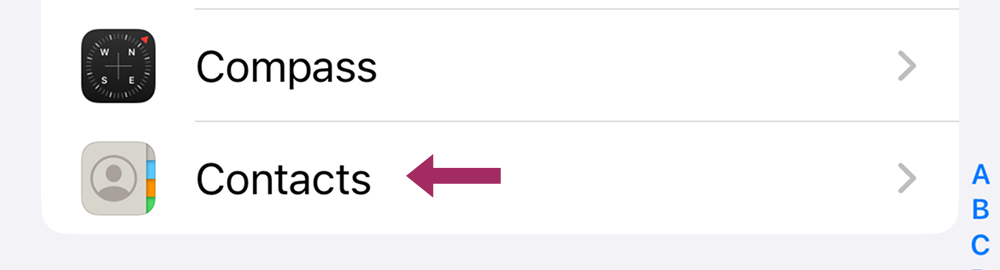
- Ir para Contas.

- Selecionar a conta que contém o contactos que pretende eliminar.
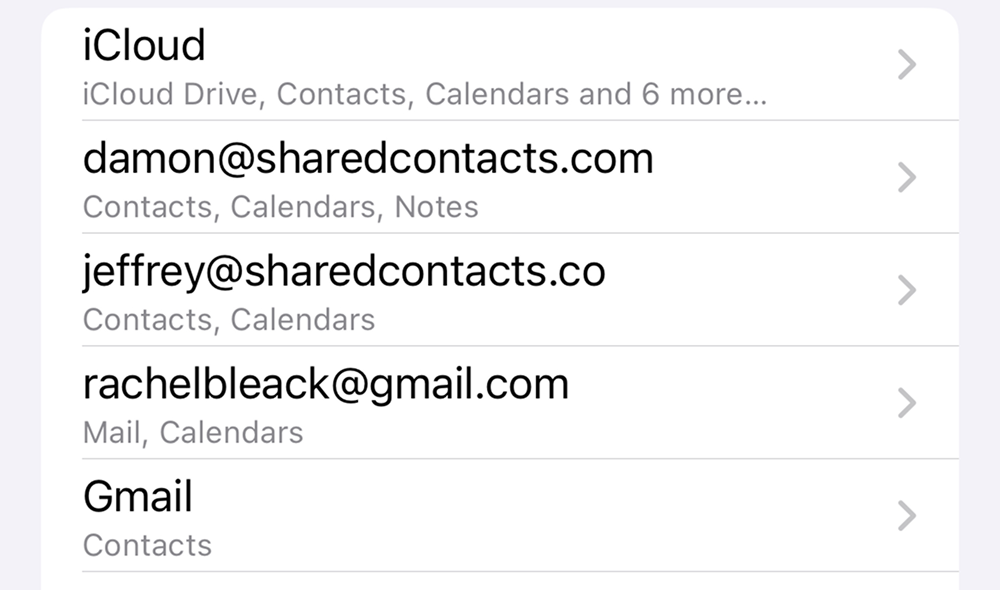
- Desativar o Contactos interrutor.
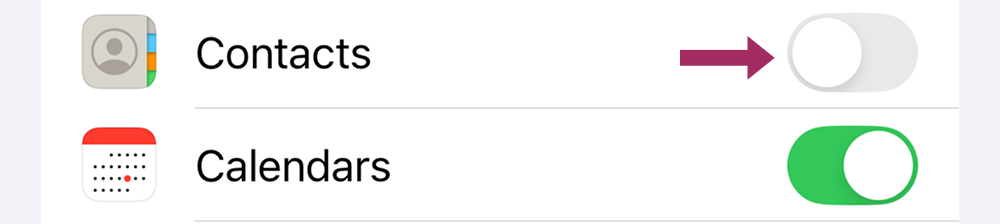
- Quando solicitado, toque em Apagar do meu iPhone para confirmar.
Isto apenas remove os contactos do iPhone, não da conta original. Se voltar a ativar a sincronização mais tarde, os contactos voltarão a aparecer. Utilize este método se pretender organizar a agenda de contactos do seu dispositivo sem eliminar permanentemente os contactos.
Como apagar um contacto de um iPhone
Se precisar de remover apenas um contacto, a aplicação Contactos facilita muito a eliminação individual de contactos no iPhone:
- Abrir o Aplicação de contactos (ou a aplicação Telefone > separador Contactos).
- Utilize a barra de pesquisa para localizar rapidamente o contacto que pretende remover.
- Toque no contacto para abrir os respectivos detalhes.
- Selecionar Editar no canto superior direito.
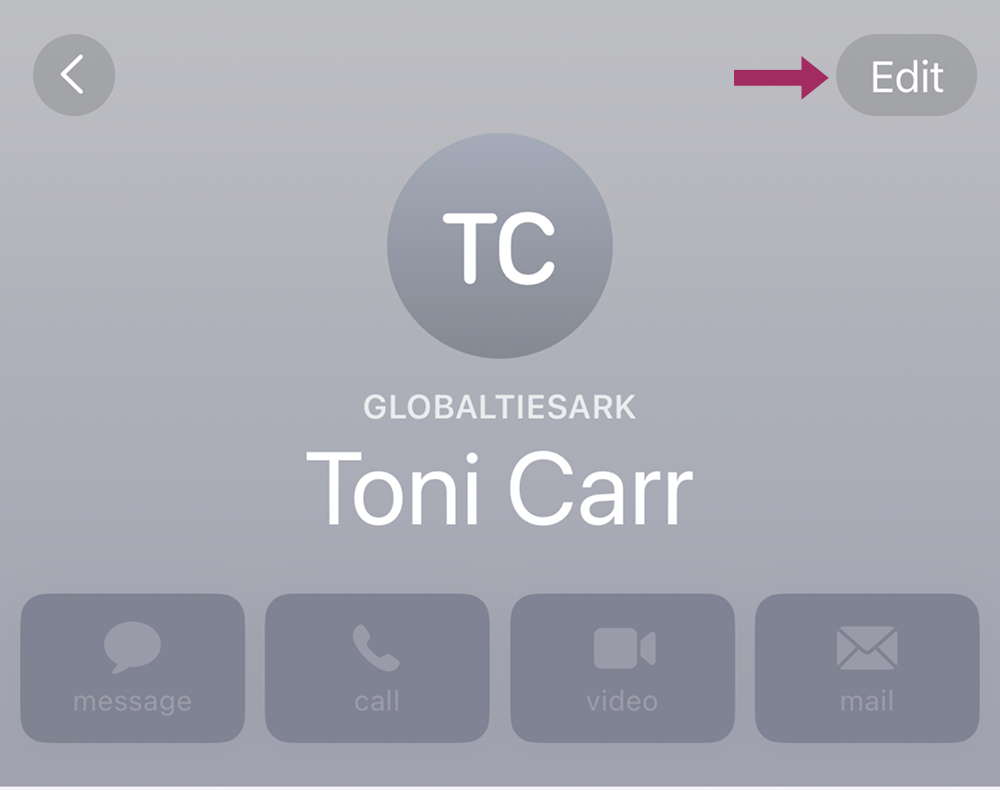
- Desloque-se para a parte inferior e toque em Eliminar contacto.
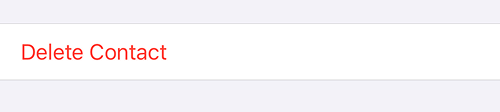
- Confirmar tocando em Eliminar contacto novamente.
Para um acesso rápido, toque sem soltar no nome para apagar o contacto.
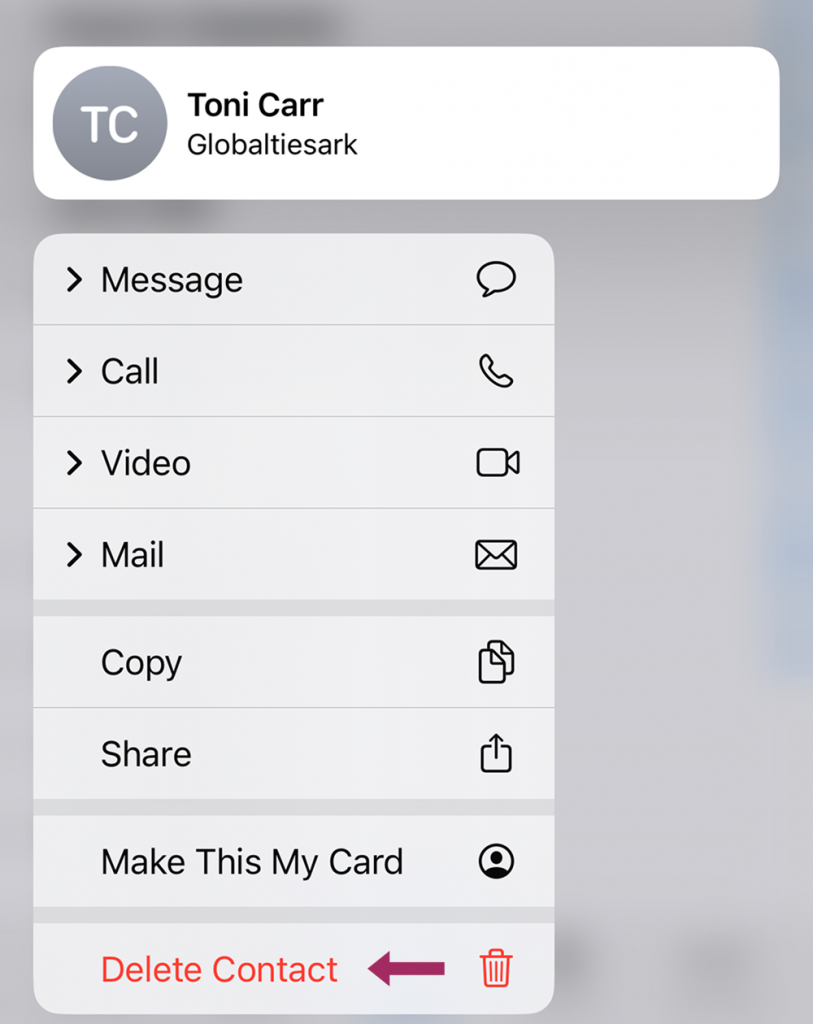
O que acontece aos contactos sincronizados? Se o contacto estiver armazenado no iCloud, também desaparecerá de outros dispositivos Apple com sessão iniciada na mesma conta. Se estiver sincronizado com o Google ou outro serviço, poderá continuar a existir, a menos que seja eliminado separadamente.
Como apagar vários contactos do iPhone de uma só vez
A remoção manual de vários contactos nos iPhones, um a um, é entediante e morosa. Felizmente, o iOS oferece um truque de gesto simples para a eliminação em massa. É assim que funciona:
- Abra a aplicação Contactos.
- Coloque dois dedos no ecrã por cima dos contactos que devem ser removidos.
- Mantenha premido durante um segundo - os contactos serão realçados a cinzento.
- Arraste os dedos para cima ou para baixo para selecionar mais contactos. Levante os dedos, desloque-se e repita para adicionar mais contactos.
- Uma vez selecionada, prima e mantenha premida qualquer área cinzenta.
- Toque em Eliminar contactos e confirme.
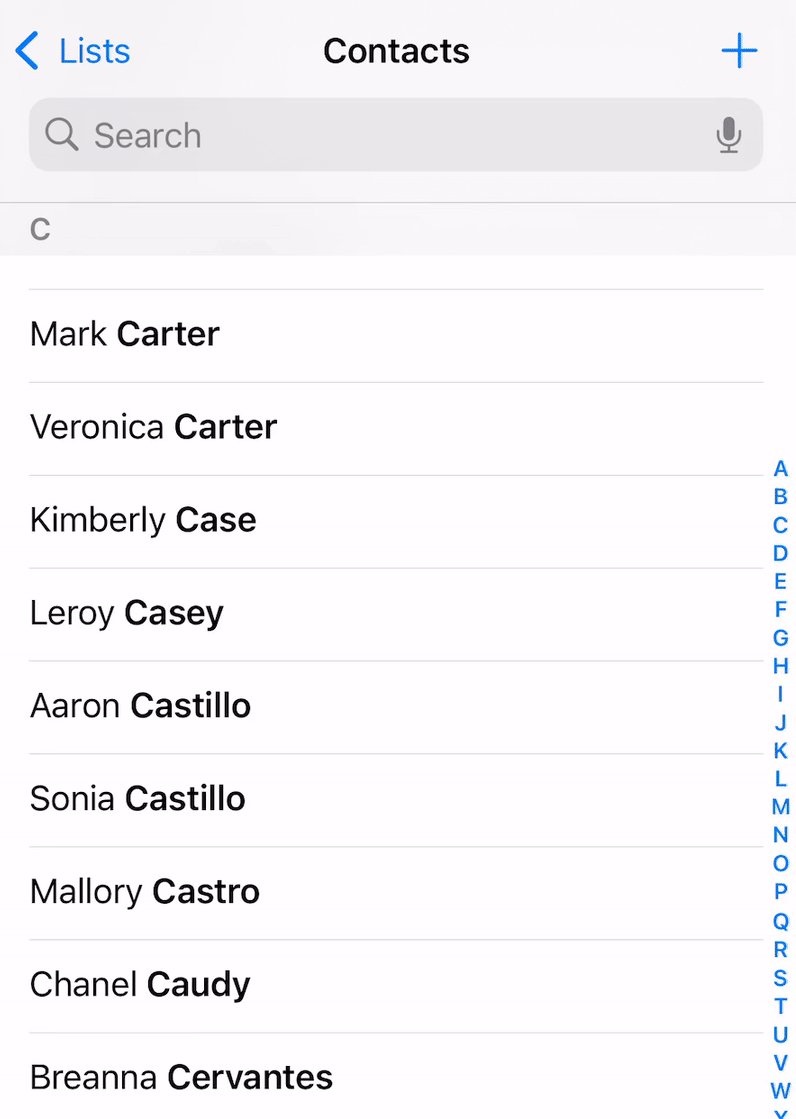
Esta pode ser a sua forma de eliminar vários contactos em pequenos lotes (5-20 contactos). Para eliminar centenas de contactos, existem melhores alternativas.
Como eliminar contactos do iCloud
Para uma limpeza em grande escala, iCloud.com proporciona uma melhor forma de apanhar e retirar contactos a partir de um computador. É necessário um computador com acesso à Internet. Siga os passos abaixo:
- Abrir um browser e ir para Site do iCloud.
- Iniciar sessão com o seu ID Apple.
- Escolher Contactos.
- Para selecionar vários contactos, mantenha premido Shift + clique para selecções consecutivas ou Command (Ctrl) + clique para selecções não consecutivas.
- Rever as entradas selecionadas, clicar em Eliminar, e confirmar a remoção. As alterações aplicam-se a todos os dispositivos iOS com sessão iniciada na mesma conta de correio eletrónico iCloud.
Como eliminar todos os contactos no iPhone utilizando os contactos do Google
Se os seus contactos estiverem sincronizados através do Google, eliminá-los diretamente dos Contactos do Google é a forma mais rápida de garantir que são eliminados do iPhone ou iPad e da conta Gmail:
- Visitar Contactos do Google utilizando um Mac ou PC.
- Marque a caixa junto aos contactos que pretende eliminar (ou selecione Todos os contactos) que pretende eliminar.
- Clique no botão Eliminar ícone.
- Confirmar a eliminação.
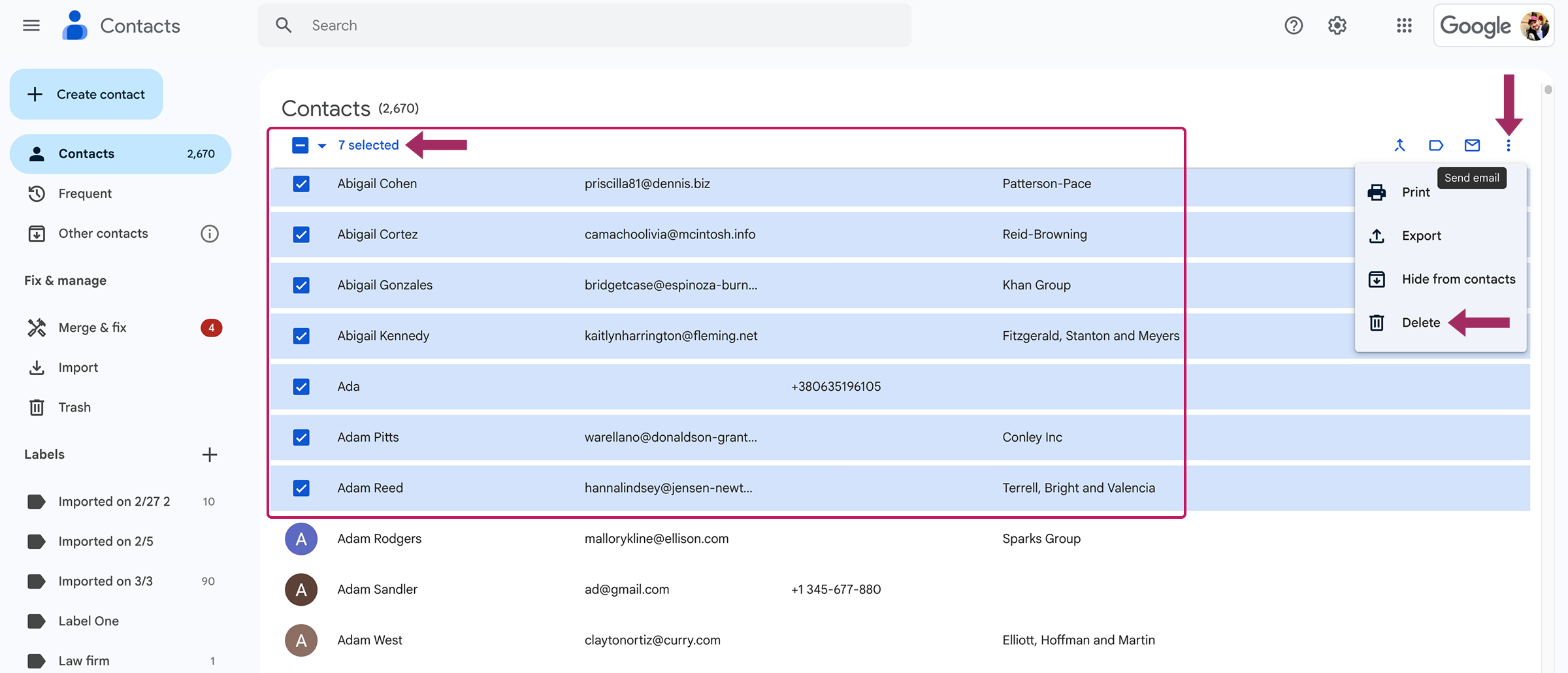
As alterações serão sincronizadas automaticamente para o iPhone se Sincronização dos contactos do Google está ativado. Os contactos eliminados vão para o lixo durante 30 dias antes de o Google os eliminar permanentemente.
Como encontrar contactos apagados no iPhone
Nada está perdido para sempre quando falamos dos contactos do seu smartphone. Se tiver apagado acidentalmente um contacto importante, não se preocupe. O iCloud guarda versões mais antigas da sua lista de contactos e pode voltar a um estado anterior. Nota: o restauro de uma cópia de segurança substitui a lista de contactos atual em todos os seus dispositivos. Os contactos existentes serão arquivados antes da alteração, para o caso de ser necessário voltar atrás.
Eis como recuperar contactos perdidos utilizando o iCloud:
- Aceder a iCloud.com e inicie sessão com o seu ID Apple.
- Desloque-se para a parte inferior da página principal e clique em Recuperação de dados.
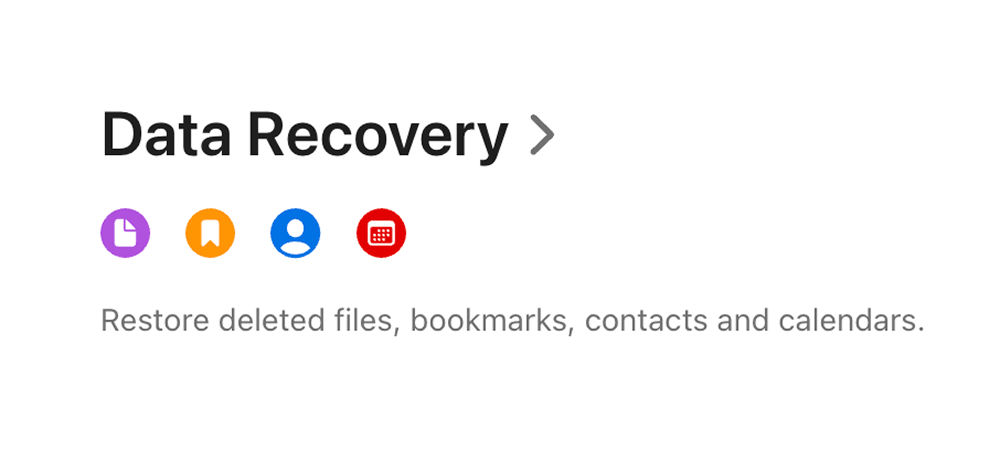
- Escolha Restaurar contactos. Verá uma lista de versões arquivadas.
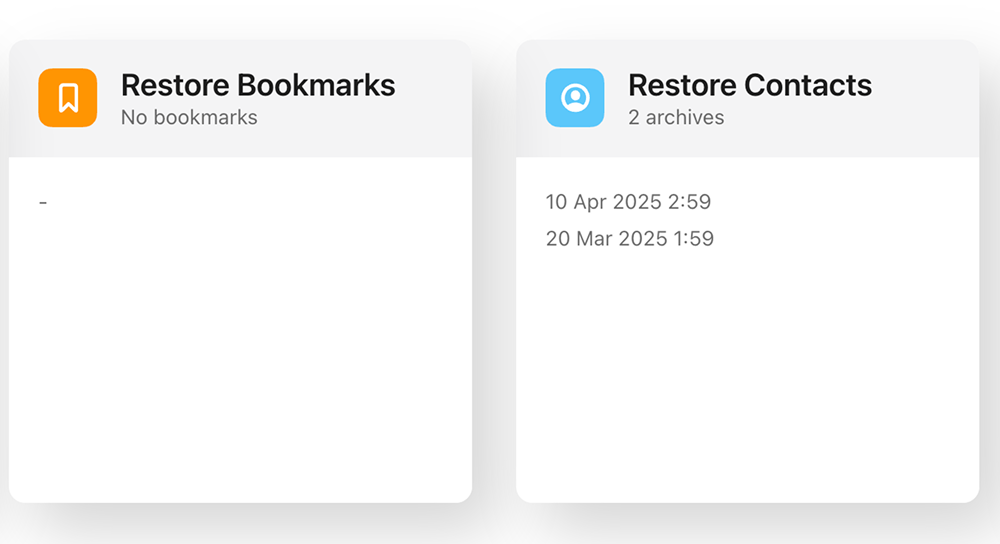
- Escolha uma data de reserva. Localize a versão anterior à perda dos seus contactos e, em seguida, clique em Restaurar ao lado dessa data. Confirme a sua escolha.
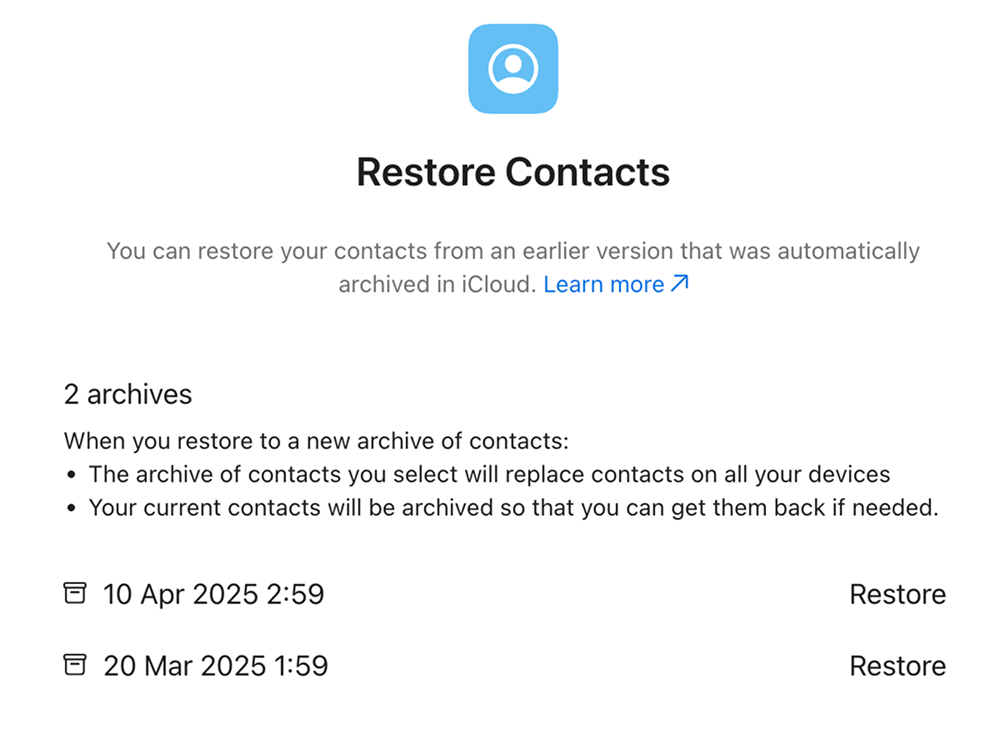
- Após a conclusão do processo, o iCloud notifica-o no sítio Web e por correio eletrónico. Aguarde alguns minutos e os seus contactos perdidos deverão reaparecer como se nunca tivessem desaparecido.
Como gerir e partilhar contactos no iPhone de forma profissional

Quando limpa os seus contactos, normalmente é porque estão desactualizados, duplicadoou já não são relevantes. Mas quando se trabalha em equipa ou num ambiente empresarial, a gestão de contactos pode tornar-se uma confusão se as informações estiverem dispersas por vários dispositivos ou contas. É aí que um Partilha de contactos do Gmail pode fazer a diferença.
O Shared Contacts Manager ajuda-o a manter tudo arrumado e centralizado, permitindo-lhe:
- Partilhe etiquetas de contacto diretamente dos Contactos do Google com os seus colegas de equipa.
- Decida quem pode ver, editar ou voltar a partilhar grupos de contactos específicos.
- Permita que os gestores e administradores deleguem o acesso sem múltiplas folhas de cálculo ou exportações de contactos.
- Sincronize automaticamente as actualizações de contactos no Gmail, Google Drive, Calendário e muito mais.
Assim, em vez de eliminar e redistribuir contactos manualmente, pode dar a toda a sua equipa acesso a uma lista de contactos limpa, actualizada e controlada por permissões. Isto mantém a comunicação eficiente e a sua lista de contactos livre de confusão.



Sem comentários